王思聪电脑配置的显卡品牌是?性能如何?
2
2025-06-20
随着个性化电脑硬件的普及,越来越多的用户开始关注电脑内部的美观和个性化设置。电脑带灯电源排线的连接,不仅能提供稳定的电源供应,还能为电脑内部增加酷炫的灯效。接下来,我们将详细介绍如何连接电脑带灯电源排线,使您能够轻松为自己的电脑打造独一无二的视觉效果。
在开始连接之前,需要确保以下几点准备工作已经完成:
1.关闭电源:确保电脑已经完全关闭,并拔下电源线,避免在操作过程中出现触电或者短路的风险。
2.电脑机箱打开:打开电脑机箱,便于我们进行电源线的连接操作。
3.工具准备:准备好螺丝刀等基础工具,以备不时之需。

带灯电源排线通常包含以下几类:
1.主板供电线:连接到主板上的24-pin和8-pinEPS电源接口。
2.CPU供电线:连接到CPU供电接口,通常是8-pin或4-pin。
3.显卡供电线:连接到显卡的6-pin或8-pin供电接口。
4.硬盘供电线:连接到硬盘和SSD的SATA电源接口。
5.风扇供电线:连接到机箱风扇或其他设备。
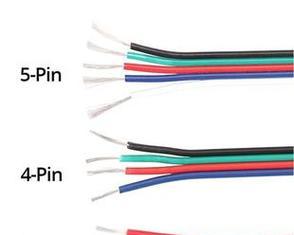
主板供电线通常需要连接到主板上标有“PWR”或者“ATX”的接口处。
1.打开电源保护盖:找到主板上的24-pin主供电接口,打开上方的保护盖。
2.插入电源线:将电源的24-pin排线端对准接口,确保所有插脚都对准对应的插槽。
3.平稳插入并固定:平稳地将电源线推入接口,直到听到“咔哒”声,表示连接已成功,同时确保电源线固定牢靠。

CPU供电线连接到主板上的CPU供电接口,通常位于CPU插槽附近。
1.打开CPU供电接口盖:找到标有“CPU”字样的供电接口,并打开上方的保护盖。
2.插入CPU供电线:将电源线端对准接口,注意不要用力过猛,以免损坏接口。
3.平稳连接并检查:平稳地插入电源线,确保其牢固地固定在接口上。
显卡供电线用于确保显卡获得稳定的电源供应,以支持其高性能运行。
1.找到显卡供电接口:显卡供电接口通常位于显卡上方或旁边,可能会有多个8-pin接口。
2.平稳插入显卡供电线:将电源线插入显卡供电接口,根据显卡的设计可能需要插入一个或两个接口。
3.确认固定:确保电源线平稳固定,显卡在运行时不会因为供电线松动而出现问题。
硬盘和机箱风扇供电线连接简单,按照以下步骤操作即可:
1.找到SATA供电接口:通常位于电源的侧面,部分电源可能有专门的SATA供电线。
2.插入硬盘供电接口:将SATA供电线端对准硬盘电源接口,平稳插入。
3.连接风扇供电接口:根据风扇的位置找到对应的供电线,插入风扇的接口即可。
完成所有连接后,进行以下检查和测试步骤:
1.重新关闭所有保护盖:确保所有的电源保护盖都已关闭,避免短路风险。
2.安装好机箱:确保机箱已经正确安装,所有组件都固定到位。
3.开启电脑测试:连接好显示器和其他外围设备,开启电源,检查电脑是否正常启动。
4.观察灯效:在电脑启动后,观察电脑内部的灯效是否正常工作,确认所有灯效设备都连接正确。
1.电源线未插牢:如果电脑无法启动,首先要检查所有电源线是否连接牢固。
2.接口错误:确保每种类型的电源线连接到正确的接口,错误的连接可能导致硬件损坏。
3.供电不足:如果遇到供电不足的情况,检查电源额定功率是否满足硬件需求。
电脑带灯电源排线的正确连接是打造个性化电脑视觉效果的基础。通过本文的详细介绍,相信您已经掌握了连接电源排线的基本知识和技巧。在实际操作过程中,请务必细心谨慎,确保每个连接步骤都准确无误,以保障电脑稳定运行并享受酷炫的灯效。
版权声明:本文内容由互联网用户自发贡献,该文观点仅代表作者本人。本站仅提供信息存储空间服务,不拥有所有权,不承担相关法律责任。如发现本站有涉嫌抄袭侵权/违法违规的内容, 请发送邮件至 3561739510@qq.com 举报,一经查实,本站将立刻删除。